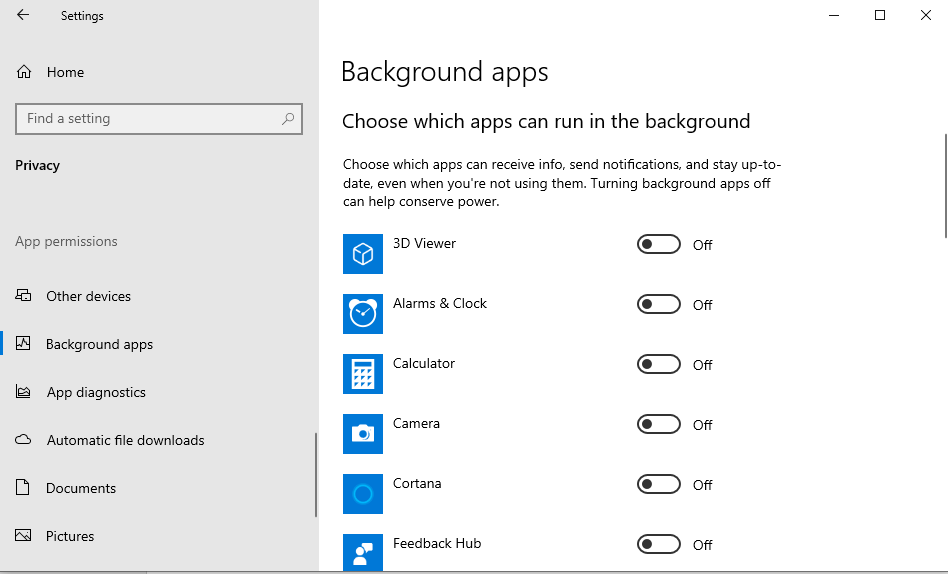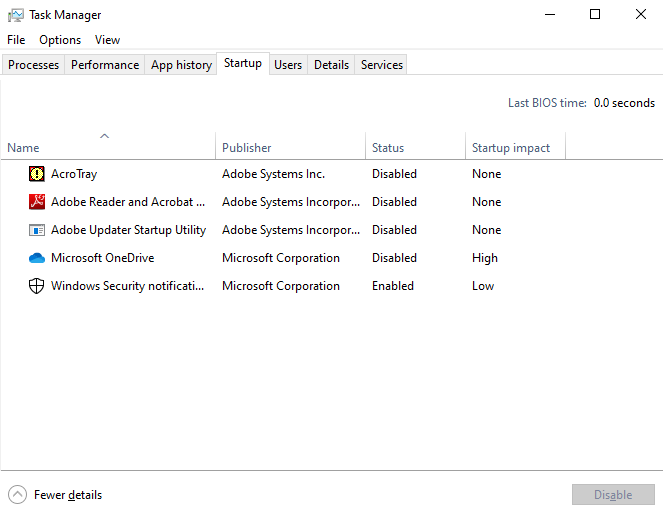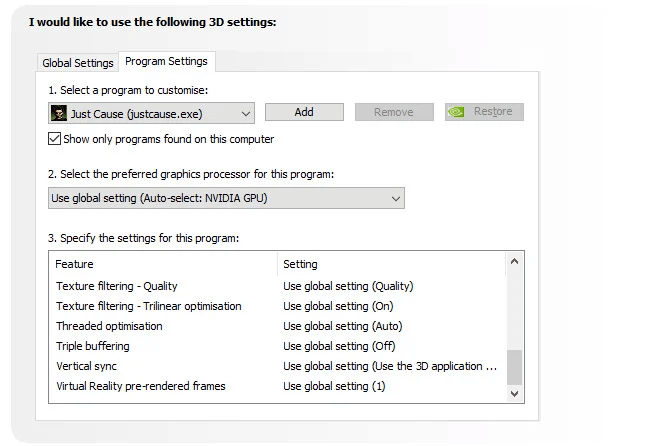بخش دوم- آموزش افزایش توان لپ تاپ برای اجرای بازیهای رایانهای
بازیهای رایانهای به بخش جذاب و جداییناپذیر دنیای فناوری شده تبدیل شده است. به علاوه بازیهای امروزی با گرافیک بالایی تولید و عرضه میشوند و مطمئناً سیستمهای مورد استفاده به خصوص لپ تاپ باید قطعات سخت افزاری قوی با کارکرد بالا داشته باشد تا قادر به اجرای بازیهای سنگین باشند.
از این رو شرکتهای تولید کننده کامپیوتر، لپ تاپهای گیمینگ را معرفی نمودهاند تا این نیاز را در علاقهمندان به این نوع رایانه تأمین کنند اما با توجه به هزینه بالا و اینکه برخی تمایلی به خرید آن یا توان خرید آن را نداشته باشند و هر از گاهی به بازی رایانهای میپردازند، شاید استفاده از لپ تاپهای معمولی که مختص بازی نیستند، برایشان دشوار و همراه با هنگی و کند بودن باشد.
همچنین لپ تاپها به علت ساختار ویژه و نحوه قرار گرفتن اجزاء داخلی کنار هم در حین بازی گرمای بیشتری تولید و خروج آن با سختی همراه است که دسکتاپها از این نظر مزیت بهتری دارند. در نتیجه چنانچه هر از گاهی میخواهید از لپ تاپ خود برای Game بهره ببرید، ما روشهایی جهت بهبود عملکرد این دستگاه معرفی میکنیم تا روند اجرای بازی بهتر شود. در قسمت نخست این مقاله به تعدادی از روشها اشاره شد و اکنون به ادامه مطالب توجه کنید تا برایتان کمک کننده باشد.
روشهای افزایش توان لپ تاپ
همانطور که در بخش اول گفتیم، برای بهبود اجرای بازیهای کامپیوتری راههای زیادی وجود دارد، شما میتوانید بخشهای سخت افزاری مانند کارت گرافیک، رم و هارد و … را ارتقاء دهید که مشمول هزینه سنگینی میشود به ویژه لپ تاپ که دارای قطعات گرانتر و به خاطر نوع پیکربندی نیاز به آشنایی با نحوه تعویض دارد. ترفندهایی را برای اجرای بهتر و سریعتر بازی بیان میکنیم تا لذت بیشتری حین بازی تجربه کنید. دقت کنید تمام این موارد بستگی به نوع و میزان ظرفیت سخت افزار دستگاه نیز دارد. اگر از عمر لپ تاپتان مدت زیادی میگذرد و با قطعات ضعیف و ارزان قیمت خریداری کردهاید، حتی این ترفندها هم به درستی جوابگو نیست.
اورکلاک کردن کارت گرافیک
اورکلاک کردن یکی از روشهای کاربردی برای ارتقاء کارکرد GPU لپ تاپ است. این شیوه باید با احتیاط انجام شود چون موجب افزایش مصرف انرژی و حرارت آن میشود و با رعایت اصول لازم باید از ایجاد مشکلات احتمالی ناشی از ازدیاد مصرف برق و گرما جلوگیری کرد تا به سخت افزار آسیبی نرسد. بدین منظور باید تنظیمات پاور جهت فراهم کردن نیروی لازم کارت گرافیک را انجام دهید و برای این کار آن را روی حالت High Performance قرار دهید. همچنین فن و هیت سینک یا گرماگیر را از گرد و خاک تمیز کنید تا به خوبی کار کرده و حرارت را دفع کنند. گاهی در اثر افزایش دمای GPU، دستگاه به طور خودکار خاموش میشود که جای نگرانی نیست.
اما برای انجام اورکلاک کارت گرافیک، نرم افزار MSI Afterburner که محبوبترین برنامه برای این کار و امکان استفاده از آن برای قطعات شرکتهای Nvidia و AMD فراهم است را نصب نمایید. این کار همراه با نویز و صدا است و نگران نباشید. در نهایت این عمل تا میزان قابل توجهی قدرت گرافیکی سیستم را بالا میبرد.
بستن برنامههای در حال اجرا
برنامههایی که از آن استفاده نمیکنید و در پس زمینه در حال اجرا هستند، بخشی از ظرفیت و منابع سخت افزاری رایانه را اشغال میکنند، بنابراین بهتر است آنها را غیر فعال و ببندید تا بازیها با تعداد فریم بیشتری اجرا شوند. در قسمت اول این مقاله فعال کردن حالت Gaming یا Game Mode را توضیح دادیم که با این کار برنامههای پس زمینه در حین بازی به طور اتوماتیک بسته میشوند و بسیار کاربردی است و باید حتماً آن را روشن کنید. در این قسمت توضیح میدهیم که چگونه با رفتن به تنظیمات، این برنامهها را مشاهده و قطع کنید. البته این شیوه به طور دستی انجام شده ولی دقیق نیست و ممکن است بسیاری از سرویسها فعال باقی بمانند و اصلاً نبینید. برای این کار در Setting به بخش privacy رفته و در تب Background apps اقدام به غیر فعال کردنشان بکنید.
همچنین با زدن دکمههای ترکیبی Ctrl + Shift + Esc وارد Task Manager شده و در تب Startup لیستی از برنامههایی که با راهاندازی شدن سیستم شروع به کار میکنند را مشاهده میکنید، آنهایی که لازم ندارید را Disable نمایید.
بالا بردن سرعت اینترنت برای بازیهای آنلاین
بازیهای آنلاین به مراتب لذت بخشتر از بازیای آفلاین هستند. گاهی اوقات علت کندی و تأخیر در اجرای بازیها مربوط به سرعت اینترنت است که در اثر ارتباط نامناسب بین سیستم و مودم یا مشکل قرار گیری آنها و … به وجود میآید که بسیار آزردهنده است. بعضی اوقات نیاز به آپدیت درایور کارت شبکه است و با بروزرسانی آن مشکل حل میشود، چنانچه مشکل پا برجا ماند، با ارائه دهنده خدمات شبکه تماس بگیرید.
پایین آوردن گرافیک و روزلوشن بازی
اگر لپ تاپ شما دارای سخت افزار ضعیفی میباشد، بهترین کار برای کاهش فشار بر کارت گرافیک و اجرای بهتر بازی، تغییرات تنظیمات گرافیک و رزولوشن است. بدین جهت تنظیمات را در حالت Low قرار داده و رزولوشن را پایین بیاورید تا GPU دستگاه شما قادر به پردازش اطلاعات تصویر بازی باشد.
تغییرات تنظیمات کارت گرافیک لپ تاپ
دستکاری و ایجاد تغییر در تنظیمات GPU، جهت بهینهسازی آن مؤثر است. با این کار قادرید شیوه نمایش جزئیات تصویر مانند بافتها و سایه و .. را معین کنید. در کارتهای گرافیک Nvidia دسترسی به این تنظیمات امکانپذیر است و میتوانید با کلیک راست کردن روی ایکون آن در System tray و کلیک بر گزینه NVIDIA Control Panel، Manage 3D settings را از قسمت چپ برنامه انتخاب کنید. در این بخش میتوانید تنظیمات مربوط به رزولوشن، بافت و سایه و .. را جداگانه برای هر بازی تغییر دهید.